Deelnemen aan een Zoomsessie: wat je moet weten
Tips voor een geslaagde deelname aan een Zoomsessie
1) Je laptop moet beschikken over een camera en luidsprekers.
2) Installeer vooraf de recentste versie van Zoom (of vraag aan je IT-verantwoordelijke om dat te doen).
3) Gebruik de recentste versie van je browser (Chrome, Edge, Firefox, Safari…).
4) Om deel te nemen:
- Klik op de deelnamelink die je via e-mail van ons hebt ontvangen
- Of ga naar de website van Zoom en klik op 'Join a meeting'

... en vul daar de Meeting ID in die je per e-mail van ons hebt ontvangen
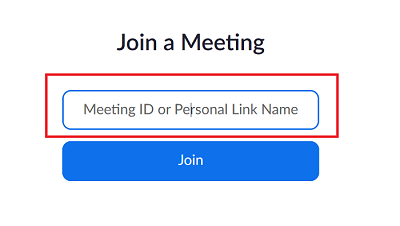
Ik kan niet deelnemen
Dit zijn de meest voorkomende oorzaken.
- Je hebt Zoom niet geïnstalleerd
Installeer Zoom Client op je computer (of vraag je IT-verantwoordelijke om dat te doen).
- Je hebt niet de recentste versie van Zoom geïnstalleerd
De recentste versie van Zoom begint met de cijfers 5.9
Lees hier hoe je kunt checken of je die hebt.
Heb je niet de meest recente versie?
Installeer dan de meest recente versie.
- Je gebruikt de deelnamelink van een verlopen of toekomstige sessie
Neem je deel aan een vorming die uit meerdere sessies bestaat? Meestal is er per sessie een afzonderlijke link.
Check of je de juiste link gebruikt.
- Je gebruikt het verkeerde paswoord
Check of je het paswoord correct hebt ingevoerd, rekening houdend met cijfers, hoofdletters en tekens. Let erop dat je bij het kopiëren en plakken van het wachtwoord niet per ongeluk spaties of andere tekens meeneemt.
Ik ben de mail met de deelnamelink kwijt
Mail naar activiteiten@samvzw.be om een nieuwe uitnodiging met deelnamelink te ontvangen.
Ik zit in een Zoomsessie en hoor niets
Dit zijn mogelijke oorzaken:
- Je geluid staat niet aan
Check of de volumeknop van je computer niet op ‘0’ staat. Je vindt deze functie op je scherm links of rechts onderaan in de vorm van een luidsprekericoon.
- Je computer is aangesloten op een extern apparaat zoals een beeldscherm of een hoofdtelefoon
Klik op het pijltje naast het microfoon-icoon (‘Mute’) en selecteer de andere speaker die weergegeven wordt onder ‘Select a Speaker’
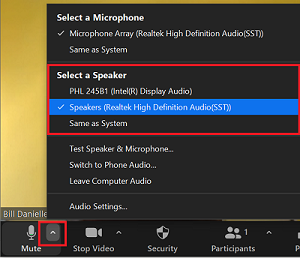
- Je computer is niet geschikt
Klik op ‘Test Speaker & Microphone’ en doorloop de testprocedure om zeker te zijn dat je computer geschikt is om deel te nemen:
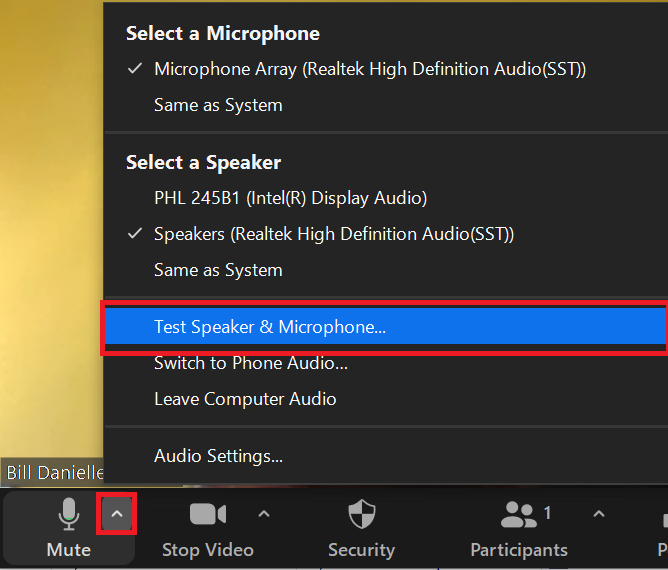
Ik zit in de sessie en de andere deelnemers horen mij niet
Dit zijn mogelijke oorzaken:
- Je microfoon is uitgeschakeld
Het kan zijn dat de organisator van de sessie de microfoons van alle deelnemers heeft uitgeschakeld (=‘muten’). Zo vermijd je dat er een hinderlijke echo klinkt.
Zie je in je scherm links onderaan een microfoon met een rode streep erdoor? Je staat dan inderdaad op ‘Mute’.
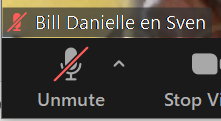
Om je microfoon aan te zetten (= ‘Unmute’) klik je op het microfoon-icoon.
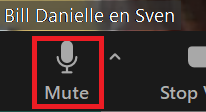
- Je computer is aangesloten op een extern apparaat zoals een beeldscherm of een hoofdtelefoon
Klik op het pijltje naast het microfoon-icoon (‘Mute’) en selecteer de andere microfoon die weergegeven wordt onder ‘Select a Microphone’:
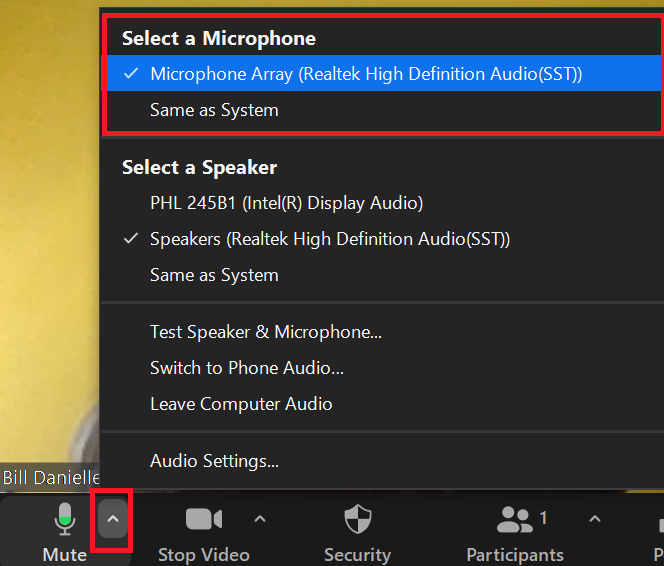
- Je computer is niet geschikt
Klik op ‘Test Speaker & Microphone’ en doorloop de testprocedure om zeker te zijn dat je computer geschikt is om deel te nemen:
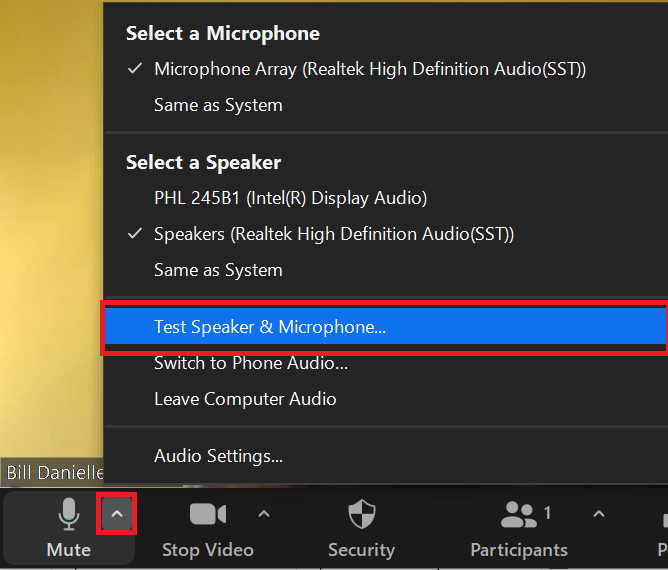
Mijn beeld hapert of staat stil
Dat betekent dat je internetverbinding onstabiel is.
Meestal komt dat omdat je Wifi-signaal te zwak is.
Plaats je computer zo dicht mogelijk bij je router.
Indien mogelijk: maak gebruik van een ethernetkabel.
Geen verbetering?
Schakel je camera uit. Zo verminder je het aantal bits dat je verbinding moet versturen.
Ik zit in een Zoomsessie en ben niet zichtbaar voor andere deelnemers
Dit zijn de mogelijke oorzaken:
- Je computer heeft twee camera’s.
- Je computer is aangesloten op een extern apparaat dat ook een camera heeft, bijvoorbeeld een beeldscherm of een smartphone.
Klik op het pijltje naast het video-icoon en selecteer onder ‘Select a Camera’ de juiste camera.
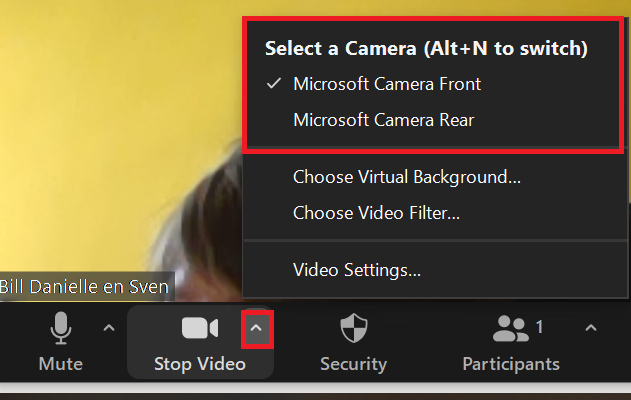
Mijn werkgever staat niet toe dat ik Zoom installeer op mijn computer. Kan ik toch deelnemen?
Ja, je kan deelnemen aan een Zoomsessie via je browser.
Dat heeft wel als nadeel dat niet alle functies goed zullen werken tijdens de sessie.
Daarom raden we alle deelnemers aan om Zoom te installeren.
Wil je toch deelnemen via je browser?
Je gebruikt dan best de recentste versie van Chrome.
De ervaring leert dat deze browser de minste problemen geeft.
Mijn werkgever staat niet toe dat ik Zoom gebruik. Kan ik toch deelnemen?
Helaas, dat is niet mogelijk.
We vinden het belangrijk om tijdens onze training veel ruimte te maken voor uitwisseling tussen alle deelnemers en lesgevers. Ook dragen we gebruiksvriendelijkheid en webtoegankelijkheid hoog in het vaandel. Van alle webinarsoftware die we getest hebben, komt Zoom het beste tegemoet aan die vereisten.
In het verleden heeft Zoom onder vuur gelegen. De software zou de GDPR-toets niet doorstaan en te kampen hebben met veiligheidsproblemen.
Zoom heeft het afgelopen jaar grote updates gedaan. De huidige versie van Zoom voldoet aan alle normen op vlak van veiligheid, privacywetgeving en dataverwerking.
SAM werkt uitsluitend met betalende licenties van de recentste versie van Zoom.
Mijn vraag staat er niet tussen
Mail naar ons secretariaat activiteiten@samvzw.be
Of bel naar ons secretariaat en we bekijken of we je verder kunnen helpen: 0488 77 88 99.
